مقدمة
يمكن أن يكون تجربة الشاشة البيضاء المخيفة على جهاز iOS الخاص بك أمرًا محبطًا حقًا. سواء كنت في منتصف مهمة مهمة أو تحاول البقاء على اتصال مع الأصدقاء والعائلة، يمكن أن تعطل الشاشة البيضاء كل شيء. في بعض الحالات، يكون مجرد خلل طفيف يمكن إصلاحه بسهولة، ولكن قد يشير أيضًا إلى مشكلة أكثر خطورة. يهدف هذا الدليل إلى مساعدتك في تحديد سبب مشكلة الشاشة البيضاء على جهاز iOS الخاص بك وتزويدك بحلول عملية لإعادة الجهاز إلى طبيعته.

الأسباب الشائعة للشاشة البيضاء على أجهزة iOS
يمكن أن تحدث مشكلة الشاشة البيضاء في iOS، والمعروفة غالبًا باسم “شاشة الموت البيضاء”، لأسباب عديدة. فهم هذه الأسباب هو الخطوة الأولى نحو العثور على حل فعال:
- الأخطاء البرمجية: في بعض الأحيان، قد تؤدي تحديثات غير مكتملة أو أخطاء برمجية إلى شاشة بيضاء.
- التخزين الممتلئ: نقص مساحة التخزين المتاحة يمكن أن يسبب تلفًا في الجهاز وعرض شاشة بيضاء.
- الأضرار المادية: الأضرار الجسدية، مثل سقوط جهازك، يمكن أن تؤدي إلى مشاكل داخلية، مما ينتج عنه شاشة بيضاء.
- مشاكل الجيلبريك: قد يعطل الجيلبريك لجهاز iOS وظيفته الطبيعية ويسبب شاشة بيضاء.
- مشاكل استنزاف البطارية: البطارية القديمة أو المعطلة يمكن أن تؤدي في بعض الأحيان إلى مشاكل في الشاشة.
معرفة الأسباب المحتملة يضع الأساس لتشخيص المشكلة وتجربة الإصلاحات السريعة أو الحلول المتقدمة.
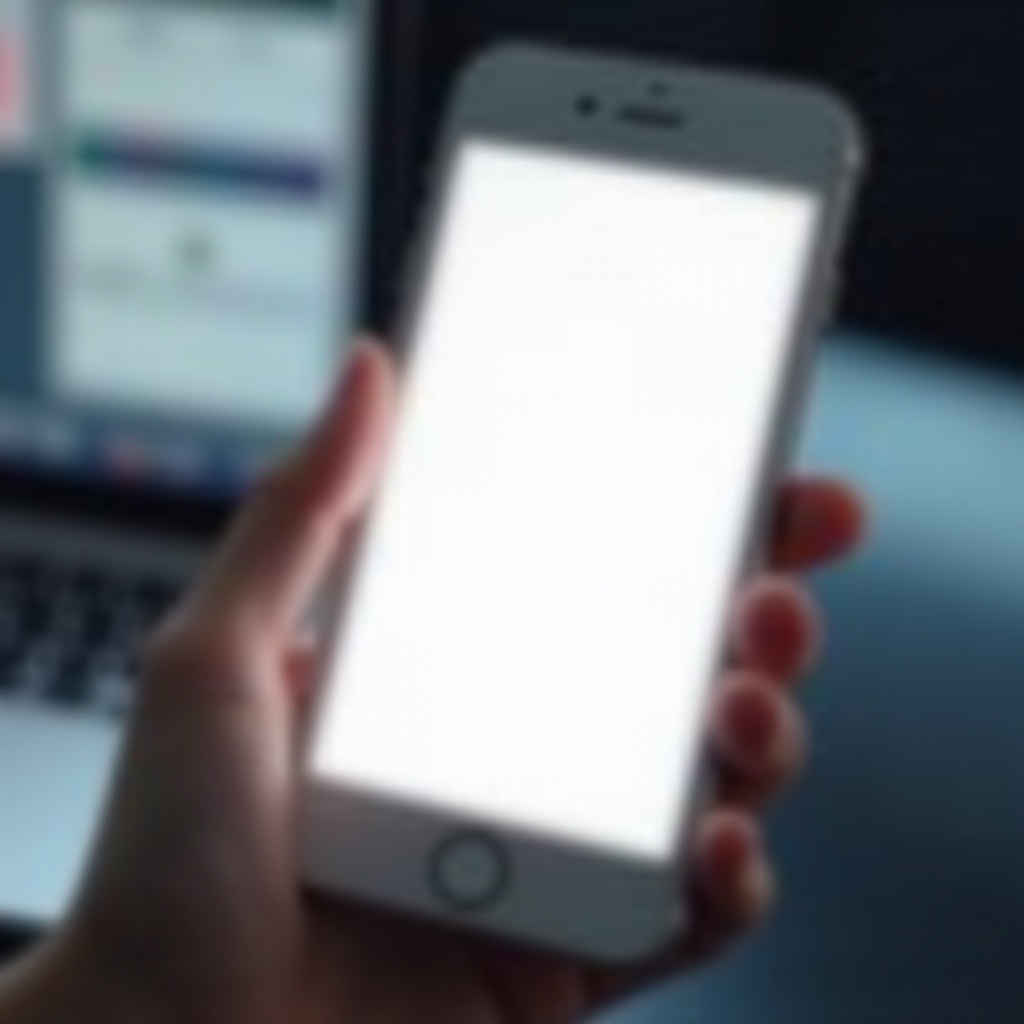
الإصلاحات السريعة الأولية
قبل التعمق في أساليب استكشاف الأخطاء الأكثر تعقيدًا، جرب هذه الإصلاحات السريعة الأولية:
- أعد تشغيل جهازك:
- اضغط مع الاستمرار على زر الطاقة حتى يظهر شريط “الانزلاق للإغلاق”.
- اسحب الشريط، ثم انتظر 30 ثانية لإيقاف تشغيل جهازك.
-
لإعادة تشغيله، اضغط مع الاستمرار على زر الطاقة حتى ترى شعار Apple.
-
إعادة البدء القسرية:
- بالنسبة لـ iPhone 8 والإصدارات الأحدث: اضغط بسرعة وأفرج عن زر الصوت العلوي، ثم زر الصوت السفلي. وأخيرًا، اضغط مع الاستمرار على الزر الجانبي حتى يظهر شعار Apple.
- بالنسبة لـ iPhone 7 و 7 Plus: اضغط مع الاستمرار على زر الصوت السفلي والزر الجانبي معًا حتى يظهر شعار Apple.
-
بالنسبة لـ iPhone 6s والإصدارات الأقدم: اضغط مع الاستمرار على زر الصفحة الرئيسية والزر العلوي (أو الجانبي) معًا حتى يظهر شعار Apple.
-
التحقق من تحديثات البرامج:
- قم بتوصيل جهازك بشبكة Wi-Fi.
- اذهب إلى إعدادات > عام > تحديث البرامج.
-
إذا كان هناك تحديث متاح، قم بتنزيله وتثبيته.
-
توفير مساحة تخزين:
- اذهب إلى إعدادات > عام > تخزين iPhone.
-
احذف التطبيقات غير الضرورية والصور والملفات لتوفير مساحة.
-
إعادة تعيين جميع الإعدادات:
- اذهب إلى إعدادات > عام > إعادة تعيين > إعادة تعيين جميع الإعدادات.
- هذا يعيد تعيين إعدادات النظام دون التأثير على بياناتك.
إذا لم تحل هذه الإصلاحات السريعة مشكلة الشاشة البيضاء، فقد حان الوقت للانتقال إلى طرق استكشاف الأخطاء المتقدمة.

طرق استكشاف الأخطاء المتقدمة
عندما لا تعمل الإصلاحات الأولية، قد تحتاج إلى حلول أكثر تقدماً:
استخدام وضع الاسترداد
يمكن أن يساعد وضع الاسترداد في استعادة جهازك إذا كان عالقًا على شاشة بيضاء:
1. قم بتوصيل جهازك بجهاز كمبيوتر.
2. افتح iTunes (على macOS القديم) أو Finder (على macOS Catalina والإصدارات الأحدث).
3. ضع جهازك في وضع الاسترداد:
– iPhone 8 أو الأحدث: اضغط وأفلت زر الصوت العلوي، ثم زر الصوت السفلي، واضغط مع الاستمرار على الزر الجانبي حتى تظهر شاشة وضع الاسترداد.
– iPhone 7 و 7 Plus: اضغط مع الاستمرار على زر الصوت السفلي والزر الجانبي معاً حتى تظهر شاشة وضع الاسترداد.
– iPhone 6s والإصدارات الأقدم: اضغط مع الاستمرار على زر الصفحة الرئيسية والزر العلوي (أو الجانبي) حتى تظهر شاشة وضع الاسترداد.
4. اختر خيار الاسترداد في iTunes أو Finder.
الاستعادة عبر وضع DFU
يسمح وضع تحديث برنامج الجهاز (DFU) بإجراء تغييرات على نظام التشغيل على جهازك، مما يوفر طريقة أخرى لحل مشكلة الشاشة البيضاء:
1. قم بتوصيل جهازك بجهاز كمبيوتر وافتح iTunes أو Finder.
2. ضع جهازك في وضع DFU:
– iPhone 8 أو الأحدث: اضغط بسرعة وأفلت زر الصوت العلوي، ثم زر الصوت السفلي. اضغط مع الاستمرار على الزر الجانبي، ثم حرره بمجرد أن تتحول الشاشة إلى اللون الأسود. اضغط فورًا مع الاحتفاظ على زر الصوت السفلي والزر الجانبي لمدة خمس ثوانٍ. ثم حرر الزر الجانبي واستمر في الضغط على زر الصوت السفلي.
– iPhone 7 و 7 Plus: اضغط مع الاستمرار على زر الصوت السفلي والزر الجانبي معًا لمدة 10 ثوانٍ. حرر الزر الجانبي واستمر في الضغط على زر الصوت السفلي.
– iPhone 6s والإصدارات الأقدم: اضغط مع الاحتفاظ على زر الصفحة الرئيسية والزر العلوي (أو الجانبي) معًا لمدة ثماني ثوانٍ. حرر الزر العلوي (أو الجانبي) واستمر في الضغط على زر الصفحة الرئيسية.
3. بمجرد أن يكون جهازك في وضع DFU، يجب أن يقوم iTunes أو Finder باكتشافه ويطالبك باستعادة الجهاز.
الرجوع إلى إصدار iOS سابق
إذا كانت تحديثات iOS الأخيرة سببًا للمشكلة، فقد يساعد الرجوع إلى إصدار سابق في حلها:
1. قم بتنزيل ملف IPSW المطلوب لجهازك من مصدر موثوق.
2. قم بتوصيل جهازك بجهاز كمبيوتر وافتح iTunes أو Finder.
3. ضع جهازك في وضع الاسترداد.
4. اضغط باستمرار على مفتاح Option (Mac) أو مفتاح Shift (Windows) وانقر على زر استعادة iPhone.
5. اختر ملف IPSW المحمل للرجوع إلى إصدار iOS سابق.
إذا فشلت هذه الطرق المتقدمة في حل المشكلة، فكر في طلب المساعدة المهنية.
استشارة المساعدة المهنية
إذا فشل كل شيء، فإن استشارة المساعدة المهنية هو الخطوة الأفضل. يمكن أن يوفر دعم Apple نصائح وخدمة خبير، سواء عبر الهاتف أو عبر الإنترنت أو في متجر Apple. بالإضافة إلى ذلك، قد تكون خدمات الإصلاح الخارجية قادرة على تشخيص وإصلاح مشاكل محددة بالأجهزة التي قد تكون سببًا للمشكلة. تأكد من أن الخدمة الخارجية موثوقة لتجنب المزيد من الأضرار لجهازك. يمكن أن تكون المساعدة المهنية ضرورية للمشاكل المعقدة التي تتجاوز نطاق استكشاف الأخطاء وإصلاح الذات.
منع مشاكل الشاشة البيضاء المستقبلية
منع مشاكل الشاشة البيضاء المستقبلية سيساعد في الحفاظ على صحة جهازك:
- التحديثات المنتظمة: حافظ دائمًا على تحديث iOS للاستفادة من أحدث إصلاحات الأمان والإصلاحات التلفية.
- تجنب الجيلبريك: يؤدي الجيلبريك لجهازك إلى إلغاء ضمانك ويجعله أكثر عرضة للمشاكل البرمجية.
- النسخ الاحتياطي بشكل منتظم: تضمن النسخ الاحتياطية المنتظمة أنك لا تفقد بياناتك الهامة في حالة حدوث تلف الجهاز.
- حماية جهازك: استخدم غلاف جودة لحماية جهازك من الأضرار الجسدية.
- مراقبة التخزين: تأكد من أن لديك مساحة تخزين كافية للحفاظ على تشغيل جهازك بسلاسة.
خاتمة
يمكن أن تكون مشاكل الشاشة البيضاء على أجهزة iOS مزعجة، لكن مسلحًا بهذه الحلول، يمكنك استكشاف الأخطاء وإصلاحها بنجاح واستعادة جهازك. من الإصلاحات السريعة الأولية إلى الطرق المتقدمة، كل خطوة تقدم طريقًا لحل المشكلة. تذكر أن المساعدة المهنية هي دائمًا خيار، واتخاذ تدابير وقائية يمكن أن يخفف من المخاطر المستقبلية.
الأسئلة الشائعة
ماذا يجب أن أفعل إذا كانت شاشة iPhone الخاصة بي بيضاء وغير مستجيبة؟
إذا كانت شاشة iPhone الخاصة بك بيضاء وغير مستجيبة، حاول إعادة التشغيل بالقوة أولاً. إذا استمرت المشكلة، فكر في استخدام وضع الاستعادة أو وضع DFU لاستعادة جهازك. إذا لم تنجح هذه الطرق، اطلب المساعدة المهنية من دعم Apple أو مزود خدمة معتمد.
هل يمكن إصلاح مشكلة الشاشة البيضاء دون فقد البيانات؟
إصلاح مشكلة الشاشة البيضاء دون فقد البيانات ممكن باستخدام أساليب مثل إعادة التشغيل بالقوة أو تحديث البرامج. ومع ذلك، قد تؤدي الأساليب الأكثر تقدمًا مثل وضع الاستعادة ووضع DFU إلى فقد البيانات إلا إذا كان لديك نسخة احتياطية. تأكد دائمًا من نسخ جهازك احتياطيًا بانتظام لمنع فقد البيانات.
هل يغطي ضمان Apple مشكلة شاشة الموت البيضاء؟
قد تكون مشكلة شاشة الموت البيضاء مشمولة في ضمان Apple إذا لم تكن ناجمة عن تلف عرضي أو تعديلات غير مصرح بها مثل الجيلبريك. تحقق من حالة الضمان لديك وزر متجر Apple أو اتصل بدعم Apple للمساعدة.
